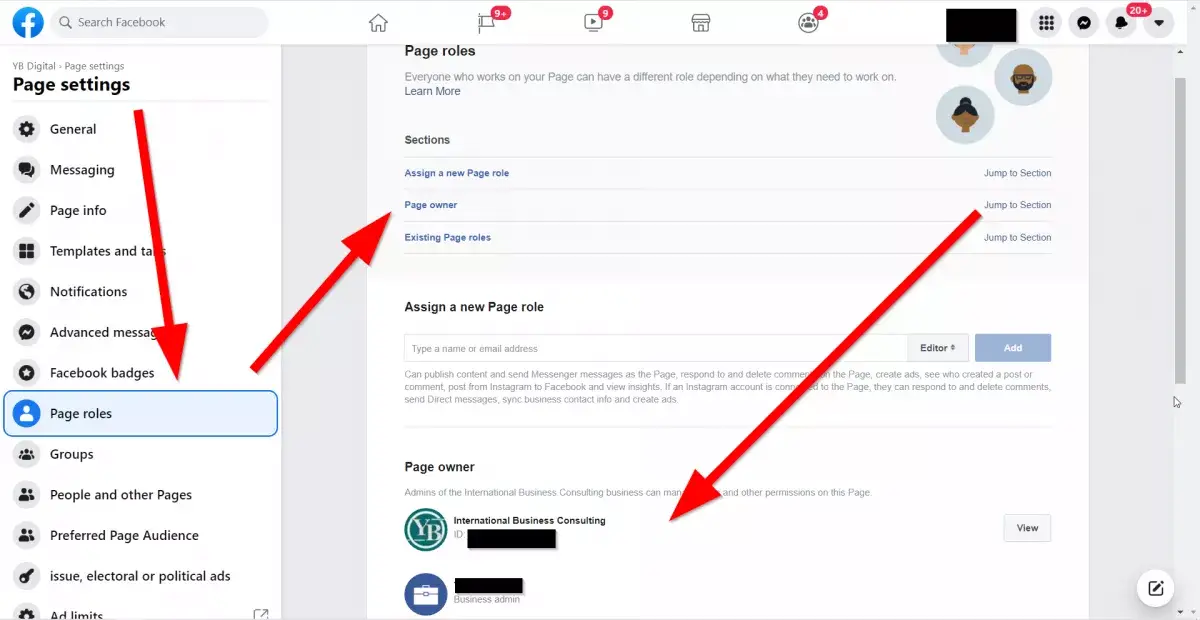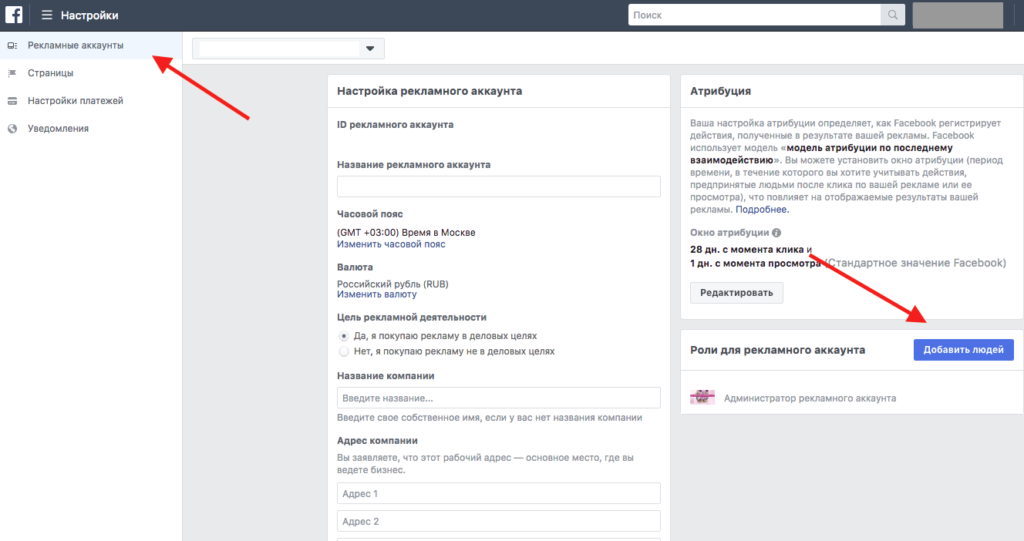Как добавить или изменить Страницу Facebook, связанную с бизнес-аккаунтом Instagram?
Справочный центр
Мы обновляем версию сайта Facebook.com для мобильных браузеров. Ещё
Во время переключения личного аккаунта Instagram на бизнес-аккаунт вы увидите предложение связать его со Страницей Facebook. Мы рекомендуем связать Страницу компании на Facebook с аккаунтом Instagram. Это не обязательно, однако сделав это, вы сможете максимально эффективно использовать инструменты Instagram для бизнеса.
Подробнее о функциях, которые станут доступны после связывания Instagram и Facebook.
Вы также можете в любой момент привязать к бизнес-аккаунту Instagram другую Страницу Facebook. Следуйте инструкциям ниже, чтобы добавить или изменить Страницу Facebook, связанную с аккаунтом Instagram Business.
Прежде чем начать
Возможно, вам потребуется переключиться на профессиональный аккаунт Instagram, чтобы связать его со Страницей Facebook, принадлежащей аккаунту Business Manager.
Ваш личный аккаунт Facebook должен администрировать Страницу, которую вы хотите связать с аккаунтом Instagram. Если Страница не видна в раскрывающемся меню в профиле Instagram, проверьте настройки Страницы на Facebook и убедитесь, что вам назначена роль администратора.
Как связать Страницу Facebook с бизнес-аккаунтом?
Чтобы добавить или изменить Страницу Facebook, связанную с бизнес-аккаунтом Instagram:
Перейдите в свой профиль Instagram.
Выберите Редактировать профиль.
В разделе «Общедоступная информация о компании» выберите Страница.
Нажмите Создать Страницу Facebook или Привязать существующую Страницу.
Выберите одну из своих Страниц или нажмите Создать Страницу Facebook.
Закончив, нажмите Готово.
Теперь ваш бизнес-аккаунт связан со Страницей Facebook. Если вы не видите нужную Страницу в раскрывающемся меню в профиле, возможно, вы не администрируете ее. Проверьте настройки Страницы, чтобы убедиться, что у вас есть разрешение добавлять ее в бизнес-профиль Instagram.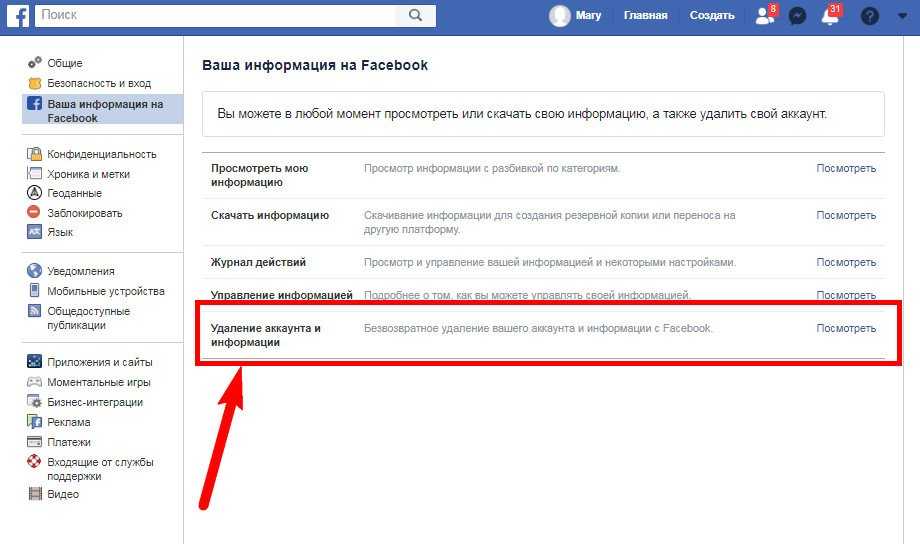
Статья оказалась полезной?
Что происходит после связывания Страницы Facebook с аккаунтом Instagram?
Можно ли создать несколько аккаунтов Facebook?
Связывание Страницы Facebook с аккаунтом WhatsApp
Как создать профиль в Facebook Знакомствах?
Создание Страницы Facebook
Как создать аккаунт Facebook?
© 2023 Meta
Af-SoomaaliAfrikaansAzərbaycan diliBahasa IndonesiaBahasa MelayuBasa JawaBisayaBosanskiBrezhonegCatalàCorsuCymraegDanskDeutschEestiEnglish (UK)English (US)EspañolEspañol (España)EsperantoEuskaraFilipinoFrançais (Canada)Français (France)FryskFulaFøroysktGaeilgeGalegoGuaraniHausaHrvatskiIkinyarwandaInuktitutItalianoIñupiatunKiswahiliKreyòl AyisyenKurdî (Kurmancî)LatviešuLietuviųMagyarMalagasyMaltiNederlandsNorsk (bokmål)Norsk (nynorsk)O’zbekPolskiPortuguês (Brasil)Português (Portugal)RomânăSarduShonaShqipSlovenčinaSlovenščinaSuomiSvenskaTiếng ViệtTürkçeVlaamsZazaÍslenskaČeštinaślōnskŏ gŏdkaΕλληνικάБеларускаяБългарскиМакедонскиМонголРусскийСрпскиТатарчаТоҷикӣУкраїнськакыргызчаҚазақшаՀայերենעבריתاردوالعربيةفارسیپښتوکوردیی ناوەندیܣܘܪܝܝܐनेपालीमराठीहिन्दीঅসমীয়াবাংলাਪੰਜਾਬੀગુજરાતીଓଡ଼ିଆதமிழ்తెలుగుಕನ್ನಡമലയാളംසිංහලภาษาไทยພາສາລາວမြန်မာဘာသာქართულიአማርኛភាសាខ្មែរⵜⴰⵎⴰⵣⵉⵖⵜ中文(台灣)中文(简体)中文(香港)日本語日本語(関西)한국어
Информация
Конфиденциальность
Условия и правила
Рекламные предпочтения
Вакансии
Файлы cookie
Создать объявление
Создать Страницу
Как отредактировать основную информацию в профиле Facebook и выбрать, кто может ее видеть?
Справочный центр
Использование Facebook
Ваш профиль
Мы обновляем версию сайта Facebook. com для мобильных браузеров. Ещё
com для мобильных браузеров. Ещё
Чтобы отредактировать основную информацию в профиле:
Классическая версия для мобильного браузера
Нажмите значок в правом верхнем углу окна Facebook, а затем выберите свое имя.
Выберите Редактировать профиль под вашим именем.
Нажмите, чтобы добавить информацию, или нажмите ИЗМЕНИТЬ рядом с информацией, которую хотите отредактировать.
Чтобы указать, кто может видеть вашу информацию, используйте инструмент выбора аудитории в каждом разделе.
Если вы установите для пола параметр Другое и укажете один или несколько вариантов пола, то также сможете выбрать аудиторию для этой информации. Кроме того, вы сможете выбрать Местоимение, которое всегда будет доступно всем. Эта функция доступна не во всех регионах.
Часть информации на Facebook всегда будет общедоступной. Подробнее об общедоступной информации на Facebook.
Новая версия для мобильного браузера
Нажмите значок в правом верхнем углу окна Facebook, а затем выберите свое имя.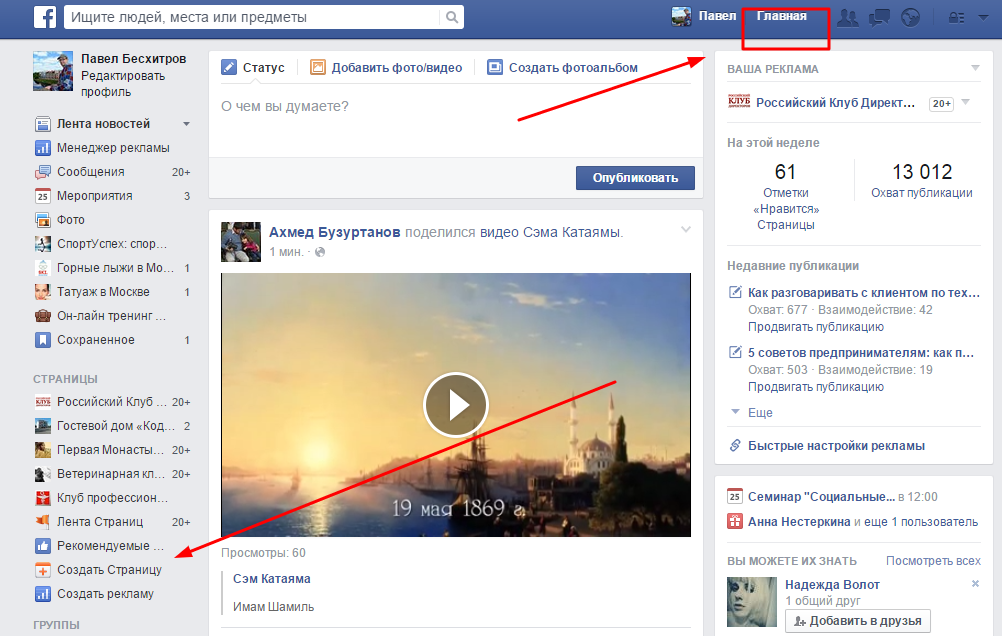
Нажмите под своим именем.
Выберите или Добавить рядом с информацией, которую хотите изменить.
Отредактируйте информацию и воспользуйтесь инструментом выбора аудитории, чтобы определить, кому она будет доступна.
Нажмите Сохранить.
Вы также можете:
Отредактировать свое имя.
Изменить свое семейное положение.
Добавить или изменить электронный адрес.
Добавить номер мобильного телефона.
Если вы не можете отредактировать определенную информацию на мобильном устройстве, войдите на Facebook с компьютера.
Статья оказалась полезной?
Похожие статьи
Как создать профиль в Facebook Знакомствах?
Как изменить свое имя на Facebook?
Как дополнить или отредактировать раздел «Краткая информация» в профиле Facebook?
Как отменить подписку на обновления человека, Страницы или группы на Facebook?
Как выбрать, кто может видеть вашу публикацию на Facebook?
© 2023 Meta
Af-SoomaaliAfrikaansAzərbaycan diliBahasa IndonesiaBahasa MelayuBasa JawaBisayaBosanskiBrezhonegCatalàCorsuCymraegDanskDeutschEestiEnglish (UK)English (US)EspañolEspañol (España)EsperantoEuskaraFilipinoFrançais (Canada)Français (France)FryskFulaFøroysktGaeilgeGalegoGuaraniHausaHrvatskiIkinyarwandaInuktitutItalianoIñupiatunKiswahiliKreyòl AyisyenKurdî (Kurmancî)LatviešuLietuviųMagyarMalagasyMaltiNederlandsNorsk (bokmål)Norsk (nynorsk)O’zbekPolskiPortuguês (Brasil)Português (Portugal)RomânăSarduShonaShqipSlovenčinaSlovenščinaSuomiSvenskaTiếng ViệtTürkçeVlaamsZazaÍslenskaČeštinaślōnskŏ gŏdkaΕλληνικάБеларускаяБългарскиМакедонскиМонголРусскийСрпскиТатарчаТоҷикӣУкраїнськакыргызчаҚазақшаՀայերենעבריתاردوالعربيةفارسیپښتوکوردیی ناوەندیܣܘܪܝܝܐनेपालीमराठीहिन्दीঅসমীয়াবাংলাਪੰਜਾਬੀગુજરાતીଓଡ଼ିଆதமிழ்తెలుగుಕನ್ನಡമലയാളംසිංහලภาษาไทยພາສາລາວမြန်မာဘာသာქართულიአማርኛភាសាខ្មែរⵜⴰⵎⴰⵣⵉⵖⵜ中文(台灣)中文(简体)中文(香港)日本語日本語(関西)한국어
Информация
Конфиденциальность
Условия и правила
Рекламные предпочтения
Вакансии
Файлы cookie
Создать объявление
Создать Страницу
Как редактировать страницы бизнес-аккаунта с помощью мобильного Facebook | Малый бизнес
Мелисса Кинг
Каждый месяц Facebook привлекает миллионы посетителей, и вы можете подключиться к этой обширной социальной сети, чтобы создать мощное присутствие в Интернете. У вас может не всегда быть время, чтобы сесть за компьютер и обновлять свою бизнес-страницу; К счастью, Facebook предоставляет вам три способа обновить свою страницу с мобильного телефона. После того, как вы связали свой телефон с Facebook, вы можете использовать его для отправки обновлений с помощью текстового сообщения. Вы также можете редактировать свою страницу по электронной почте или непосредственно с мобильного сайта Facebook.
У вас может не всегда быть время, чтобы сесть за компьютер и обновлять свою бизнес-страницу; К счастью, Facebook предоставляет вам три способа обновить свою страницу с мобильного телефона. После того, как вы связали свой телефон с Facebook, вы можете использовать его для отправки обновлений с помощью текстового сообщения. Вы также можете редактировать свою страницу по электронной почте или непосредственно с мобильного сайта Facebook.
Facebook Mobile Texts
Перейдите на Facebook и войдите в свой бизнес-аккаунт.
Нажмите стрелку вверху страницы рядом со своим именем, затем нажмите «Настройки учетной записи».
Нажмите «Мобильный» на левой боковой панели. Нажмите кнопку «Добавить телефон» и выберите оператора мобильной связи.
Создайте новое текстовое сообщение на своем мобильном телефоне. Адресуйте текст «32665», а затем введите букву «F» в тексте. Отправьте сообщение и дождитесь получения кода подтверждения.

Введите код подтверждения в поле «Активировать Facebook Texts» и нажмите «Далее» для подтверждения.
Обновите свою страницу Facebook в любое время, введя обновление в теле текстового сообщения. Если к тексту прикрепить фото, оно появится на вашей странице. Отправляйте все сообщения на номер 32665.
Facebook Mobile Web
Откройте веб-браузер телефона и перейдите на веб-сайт Facebook Mobile (ссылка в разделе «Ресурсы»).
Введите название своей бизнес-страницы в строку поиска, затем коснитесь или выберите название своей страницы, чтобы открыть ее в браузере.
Выберите «Написать публикацию», чтобы создать публикацию для своей страницы, или выберите «Поделиться фотографией», чтобы загрузить фотографию. Выберите «Удалить», чтобы удалить публикацию.
Обновления Facebook по электронной почте
Перейдите на веб-сайт Facebook Mobile на своем мобильном телефоне и войдите в свою учетную запись.

Выберите «Фото» в поле «Обновление статуса». Найдите свой адрес Facebook Mobile для публикации по электронной почте в разделе «Загрузить по электронной почте».
Откройте новое электронное письмо на своем мобильном телефоне, затем отправьте текстовые обновления и фотографии на свой почтовый адрес. Если вы хотите добавить подпись к фотографии, введите ее в качестве темы письма.
Ссылки
- Facebook: использование вашей страницы на мобильных устройствах
- Facebook: какой у меня адрес для отправки по электронной почте?
Ресурсы
- Мобильный Facebook: Домашний
Советы
- Каждому номеру мобильного телефона можно присвоить одну бизнес-страницу. Facebook позволяет назначать несколько номеров на страницу.
Предупреждения
- Никому не сообщайте свой почтовый адрес. Если другие люди знают этот адрес, они могут публиковать сообщения на вашей странице в Facebook без вашего разрешения.

Биография писателя
Мелисса Кинг начала писать в 2001 году. Три года она писала для своей местной газеты «Кольт», публикуя редакционные статьи, новости, обзоры продуктов и развлекательные материалы. Она также является владельцем и оператором Howbert Freelance Writing. Кинг имеет степень младшего специалиста по коммуникациям в колледже округа Таррант.
Как превратить свою страницу в Facebook в местную компанию
Тодд Фостер 4 мая 2022 г.
Советы по маркетингу Маркетинг в социальных сетях
Каждому бизнесу нужна страница в Facebook. Facebook ежедневно посещают более 1,92 миллиарда пользователей, что делает его одной из крупнейших социальных сетей в мире. Вы не можете получить такого рода рекламу из объявлений в вашей местной газете или на рекламном щите; вам нужно настроить страницу Facebook.
К счастью, Facebook предлагает бесплатные услуги, помогающие компаниям наладить связь со своей целевой аудиторией. Компании могут размещать свои часы работы, обзоры, URL-адрес веб-сайта и дополнительную информацию в одном месте, используя функцию «Бизнес-страница». В то же время компании могут использовать свою Страницу Facebook, чтобы публиковать информацию о своих функциях, настраивать платную рекламу и т. д.
В то же время компании могут использовать свою Страницу Facebook, чтобы публиковать информацию о своих функциях, настраивать платную рекламу и т. д.
Хотя на страницах Facebook есть много важных функций, вы не должны упускать из виду функцию категории. Функция категории помогает клиентам найти вашу компанию на основе информации о ней.
Что такое категории страниц Facebook?
Каждая страница Facebook имеет две категории страниц: основная категория и подкатегория. Основная категория используется для описания вашей основной области работы. Подкатегория предназначена для меньшей ниши.
Обе категории помогают людям найти вашу компанию при поиске компаний с одинаковыми категориями. Например, если вы войдете в Facebook и выполните поиск компаний, занимающихся недвижимостью, вы увидите в результатах только компании с категорией «Недвижимость».
Поддерживайте свою страницу в актуальном состоянии
Компании растут и меняются с течением времени, и вам нужно, чтобы все ваши страницы всегда были в курсе самой точной информации. Если ваши услуги или компания изменились, вам необходимо изменить категорию Страницы Facebook.
Если ваши услуги или компания изменились, вам необходимо изменить категорию Страницы Facebook.
Владельцев, не меняющих настройки категории, ждет неприятный сюрприз; если вы не редактируете свои категории, то, скорее всего, ваша компания не будет отображаться в результатах поиска. Страница вашей компании будет практически невидима для всех, кто ее ищет.
Поддерживайте актуальность своей страницы. Мы можем научить вас, как изменить настройки вашей категории. Следуйте приведенным ниже инструкциям, чтобы узнать, как изменить настройки Страницы Facebook, чтобы отразить новую категорию.
Как изменить категорию страницы Facebook
- Войдите в свою учетную запись Facebook.
- Перейдите на свою бизнес-страницу. Вы можете найти свою Страницу, заглянув в левое меню при просмотре ленты вашего личного кабинета.
- В настройках панели администратора нажмите «Редактировать страницу». Это позволит вам изменить информацию о вашей странице, включая бизнес-категорию.

- Нажмите «Обновить информацию», чтобы перейти на вкладку «Основная информация». На вкладке «Основная информация» вы можете изменить категорию, подкатегорию и название вашей бизнес-страницы.
- Вверху страницы рядом друг с другом есть два выпадающих меню. Первое выпадающее меню — это основная категория страницы, а второе — подкатегория. Вот как вы можете переключить существующую категорию:
- Нажмите раскрывающиеся меню, которые вы хотите изменить.
- Выберите новую категорию из раскрывающегося списка.
- Нажмите «Сохранить», чтобы сохранить изменения на вашей бизнес-странице.
- Ваша новая категория уже доступна!
Как изменить название вашей компании
Если ваша компания также изменила свое название, вам нужно будет отредактировать свою бизнес-страницу Facebook, чтобы отразить новое название. Вот как вы можете изменить имя своей страницы:
- Выполните шаги 1-4, перечисленные выше.

- Щелкните текстовое поле Имя.
- Удалите имя своей страницы.
- Введите новый.
- Сохраните изменения, нажав кнопку «Сохранить».
- Выполните шаги 1-4, перечисленные выше.
Примечание. Мы не рекомендуем менять название вашей компании, если у вас более 250 подписчиков, поскольку это может привести к путанице. Мы рекомендуем вам удалить свою страницу и начать заново.
Создайте учетную запись Facebook
У вас нет страницы Facebook для вашего бизнеса? Настало время настроить его! Мы включили пошаговые инструкции, которые помогут вам создать страницу Facebook для вашего бизнеса. Следуйте приведенным ниже инструкциям.
Как создать бизнес-страницу в Facebook
- Войдите в свой личный кабинет. Если у вас его нет, вам нужно будет зарегистрировать учетную запись Facebook. Все страницы подключены к личным кабинетам, чтобы обеспечить наличие администратора.
- Перейдите на страницу https://www.facebook.com/pages/create. Вам будет предложено создать новую страницу.

- Введите информацию о своей компании на панели слева. Предварительный просмотр бизнес-страницы будет обновлен справа. Вот несколько советов по созданию страницы:
- Используйте название вашей компании или имя, которое люди будут искать при поиске вашей компании. Он должен совпадать с любыми другими бизнес-страницами, которые вы уже создали в других областях Интернета (например, Google, Yellowpages и т. д.)
- В поле категории введите несколько ключевых слов, описывающих ваш бизнес. Facebook порекомендует некоторые категории страниц, которые соответствуют вашему бизнесу.
- Сделайте краткое описание вашего бизнеса, чтобы заинтересовать клиентов! Facebook ограничивает описание до 255 символов.
- Пришло время добавить фотографии! Загрузите изображение профиля и обложку на свою страницу. Мы рекомендуем использовать логотип вашей компании для фотографии профиля вашей бизнес-страницы. Фотографии, используемые для рекламы, — отличный вариант для обложки.

- Нажмите «Создать имя пользователя», чтобы создать имя пользователя, также известное как персональный URL-адрес, который вы можете использовать для ссылки на свою страницу Facebook. Введите имя, не более 50 символов. Когда появится зеленая галочка, все готово.
- Заполните раздел «Предоставление информации и настроек», чтобы убедиться, что у пользователей есть вся необходимая информация о вашем бизнесе. Вся введенная информация будет включена в ваш раздел Facebook About. Вам потребуется указать:
- Часы работы
- Местоположение
- URL веб-сайта
- Заполните раздел «Добавить кнопку действия», чтобы клиенты могли взаимодействовать с вашим бизнесом в режиме реального времени. Вы можете включить несколько призывов к действию, например:
- Подписаться
- Забронировать сейчас
- Рассчитать стоимость
- Связаться с нами
- Отправить сообщение
- Позвонить сейчас
- Начать заказ
- Просмотрите все, прежде чем нажать «Опубликовать».